

Search
Pour trouver des contenus
Une recherche dans Microsoft 365
La recherche au sein de Microsoft 365 est particulièrement puissante si tant est que tous vos contenus sont bien stockés dans l'environnement Microsoft 365.
Par exemple, ce sont les fichiers des équipes (projets, vie d'équipe, ...) stockés dans des sites SharePoint et des Teams (les fichiers des Teams étant stockés dans des sites SharePoint) et non pas sur des serveurs de fichiers.
Ce sont aussi vos fichiers individuels qui sont stockés sur OneDrive (et non uniquement sur votre disque dur de l'ordinateur).
Un périmètre large de recherche
La recherche porte sur un périmètre large :
-
fichiers : rechercher des fichiers répondant à des critères de mots clés particulier
-
sites : rechercher des sites SharePoint particuliers à partir de mots clés
-
personnes : rechercher des profils de collaborateurs en tapant par exemple le nom d'un outil ou d'un projet. Ainsi tous les collaborateurs ayant indiqué une compétence sur cet outil dans DELVE ou ayant indiqué travailler sur ce projet pourront remonter en résultat.
-
actualités : remonter des actualités traitant le sujet évoqué par le mot clé recherché
-
...
La sécurité d'accès : attention
Bien évidemment, le moteur de recherche ne montre aux utilisateurs QUE les contenus pour lesquels ils ont des droits d'accès.
Pour autant, si vous avez créé un dossier dans un site SharePoint pour y mettre des documents confidentiels, sans juger nécessaire de modifier les droits d'accès parce que le dossier n'est pas visible, vous prenez un risque car la recherche globale permettra de remonter ces fichiers dans les résultats.
Conclusion : n'oubliez pas de positionner les bons droits sur vos contenus.
La recherche globale
Si vous recherchez des fichiers de façons générales sans trop savoir où ils sont (sites SharePoint, OneDrive), faites une recherche globale.
Pour cela, allez sur la page d'accueil de Microsoft 365 (https://www.office.com) puis tapez votre recherche dans la zone en haut de l'écran :

La recherche dans un site
Dans un site SharePoint, ou dans un intranet composé de plusieurs sites liés à un hub, une recherche depuis la page d'accueil recherche dans tous les sites du hub.
Si vous lancez la recherche depuis un site en particulier, la recherche se fait dans le site local uniquement.

La recherche dans OneDrive
Rechercher un document dans OneDrive est également particulièrement simple et efficace. Depuis l'interface Web de OneDrive (cliquer ici), tapez le mot clé dans la zone de recherche :

La recherche intégrée dans Bing
Si vous utilisez le navigateur Edge Chromium, avec le moteur de recherche Bing, les résultats de recherche dans votre environnement Microsoft 365 sous intégrés dans les résultats de recherche de Bing sous la forme d'un onglet "travail".
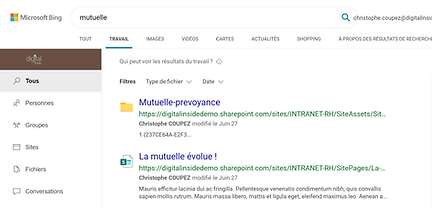
La recherche en vidéo
Voici un exemple de recherche simple, lancée depuis le portail d'entrée de Microsoft 365, https://www.office.com. Les scénarios de recherche sont beaucoup plus nombreux : depuis le portail de Microsoft 365 comme ici, ou depuis SharePoint (le portail de l'entreprise par exemple), ou depuis OneDrive, ou depuis une recherche customisée.


